Step 4:出力色を調整して印刷する
基準プリンターデータと対象プリンターデータを使って色合わせをして、出力します。
手順
-
使用したい入力フォルダーの
 をクリックする。
をクリックする。
入力のプロパティ画面が表示されます。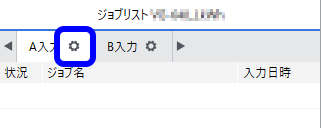
 をクリックする。
をクリックする。 - プリンターの色合わせの設定のプリンターの色合わせを行うにチェックを入れる。
基準プリンターデータおよび対象プリンターデータを登録していないと、プリンターの色合わせの設定の設定エリアはグレイアウトして使えません。
- 基準プリンターデータの色の設定をクリックする。
基準プリンターデータの設定画面が表示されます。
- 基準プリンターデータの一覧から任意のデータを選択し、OKをクリックする。
基準プリンターデータの詳細を確認したい場合は、確認したいデータを選択した状態で詳細設定の確認をクリックしてください。表示された詳細設定画面で詳細な設定を確認できます。
- 対象プリンターデータの色の設定をクリックする。
対象プリンターデータの設定画面が表示されます。
- 対象プリンターデータの一覧から任意のデータを選択し、OKをクリックする。
対象プリンターデータの詳細を確認したい場合は、確認したいデータを選択した状態で詳細設定の確認をクリックしてください。表示された詳細設定画面で詳細な設定を確認できます。
- OKをクリックする。
入力のプロパティ画面が閉じます。
 をクリックする。
をクリックする。